
Program Manipulacja obrazami GNU (powszechnie określany jako „GIMP”) to bezpłatna aplikacja do edycji obrazów o otwartym kodzie źródłowym. Oprogramowanie jest w pełni funkcjonalne, co pozwala na wprowadzanie podstawowych i skomplikowanych zmian w obrazach cyfrowych. Dlatego jeśli chcesz dowiedzieć się, jak przenosić i porządkować warstwy w Gimpie, ten samouczek jest dla Ciebie idealny.
Jak działa Gimp?
Podobnie jak popularna aplikacja do edycji obrazów Adobe Photoshop, GIMP pozwala użytkownikowi budować obrazy w wielu warstwach. Każda warstwa składa się z 3 kanałów kolorów i kanału alfa, który reguluje przezroczystość.
W ten sposób obrazy mogą składać się z „ułożonych w stos” warstw, z których każda zawiera niewielką część całego obrazu, na przykład wiersz tekstu. Naucz się dodawać warstwy w GIMP-ie Niezbędne jest, aby móc korzystać z programu. z całym swoim potencjałem.
Gimp to program, który daje wiele korzyści użytkownikom, którzy nie stać ich na pakiet Adobea kiedy już opanujesz podstawy tego programu, takie rzeczy jak utwórz cyfrowy album w Gimpie Będą to bardzo proste czynności.
Jak korzystać z podstawowych narzędzi Gimpa?
Korzystanie z tych narzędzi jest niezwykle proste i nie jest bardziej skomplikowane niż umieść cień w perspektywie. Większość narzędzi, takich jak przenoszenie, przekształcanie itp., jest łatwa w użyciu i można je wywołać z prosty skrót klawiaturowy.
Użyj narzędzia przenoszenia
Aby przenieść zawartość warstwy, wystarczy wywołaj narzędzie przenoszeniaa do tego masz dwie opcje, albo przejdź do obrazu, który mówi narzędzia, w którym pojawi się kilka narzędzi, albo po prostu naciśnij M na klawiaturze.
Jest to bardzo łatwy proces, a jeśli nie uda ci się go zrozumieć, zawsze możesz skorzystać z instrukcje gimpaktóry pomoże Ci we wszystkim, co musisz wiedzieć o programie.
Kolejność warstw do góry
Polecenie Warstwa na wierzch podnosi aktywną warstwę na wierzch stosu warstw. Jeśli aktywna warstwa jest już na wierzchu lub jeśli jest tylko jedna warstwa, ta pozycja menu jest niewrażliwa i jest szary. Jeśli aktywna warstwa znajduje się na dole stosu i nie ma kanału alfa, nie możesz jej przesunąć w górę, dopóki nie dodasz do niej kanału alfa.
- Dostęp do tego polecenia można uzyskać z paska menu obrazu.
- W obszarze Warstwa > Stos > Warstwy w górę,
- Można to również zrobić, naciskając klawisz Shift i klikając ikonę strzałki w górę na dole okna dialogowego Warstwy.
narzędzie transformacji
Ten program nie ma narzędzia do transformacji sam, ale ma kilka. Jeśli chcesz obrócić, przeskalować lub zmienić perspektywę obrazu, każda z tych funkcji ma swoje własne narzędzie.
Oczywiście łatwiej jest z nich korzystać niż nauczyć się rozmywać obraz w tym programie. Wszystko co musisz zrobić to korzystać z tego samego zestawu narzędzi o czym była mowa powyżej. Gdy znajdziesz się w tym polu, musisz wyszukać narzędzie, którego chcesz użyć i to wszystko.
Zauważysz, że transformacja, ruch i porządkowanie warstw w Gimp jest łatwiejsze jak to wygląda. Wszystko, co pozostaje do zrobienia, to ćwiczyć, aby poprawić się z wykorzystaniem tego programu.
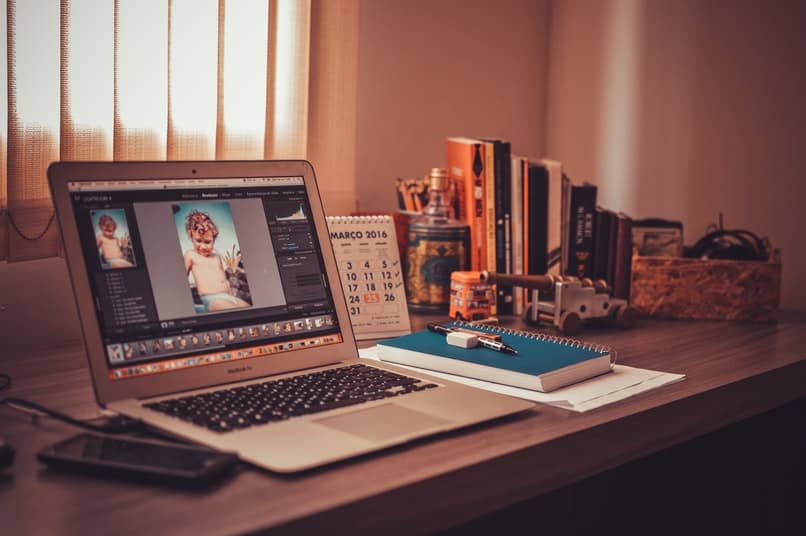
Wyrównaj narzędzie
Narzędzie Wyrównaj jest przydatne do wyrównaj warstwy obrazu z wieloma obiektami obrazu. Po wybraniu tego narzędzia wskaźnik myszy zmieni się w małą dłoń.
Klikając element warstwy na obrazie, wybierz warstwę do przeniesienia (za pomocą Shift + kliknięcie możesz wybrać wiele warstw do wyrównania), ta skoncentrowana warstwa ma małe kwadraty w rogach i jest nazywana celem.
Różne przyciski w oknie dialogowym pozwalają wybrać sposób przesuwania warstwy. I możesz wybrać obiekt obrazu (inną warstwę, zaznaczenie, ścieżkę …), do którego zostanie wyrównana wybrana warstwa.
Narzędzie Wyrównaj można aktywować na kilka sposobów:
- Z menu obrazu.
- Poprzez Narzędzia > Narzędzia transformacji > Wyrównaj.
- Również klikając ikonę narzędzia:
- W przyborniku za pomocą skrót klawiaturowy Q.

